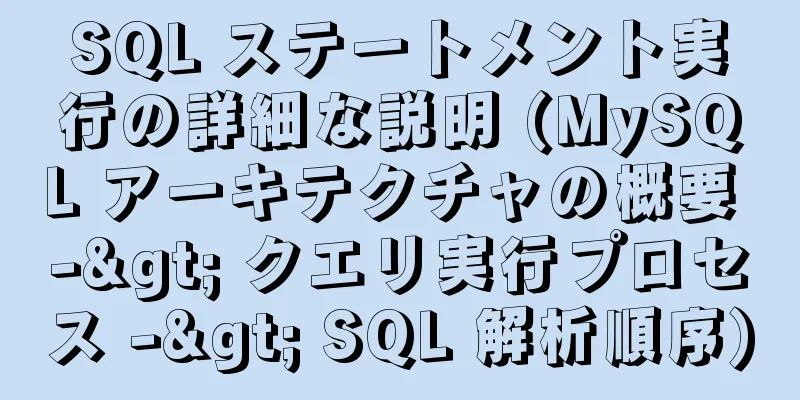Linuxはlsofコマンドを使用してファイルのオープンステータスを確認します

|
序文 Linux では「すべてがファイル」であることは誰もが知っているので、ファイルのオープン状態を確認することが特に重要な場合があります。この問題で役立つコマンドは lsof です。 Linuxにはどんなファイルがあるか lsof コマンドを紹介する前に、Linux の主なファイルについて簡単に説明しましょう。
上記のファイルタイプについては詳しく説明しません。 lsof コマンドの実践的な使い方の紹介 lsof は、list open files (開いているファイルのリスト) の略語です。これには多くのパラメータがありますが、ここではいくつかの実用的な使用法のみを紹介します (実行にはルート権限が必要な場合があることに注意してください)。 現在開いているすべてのファイルを表示 一般的に、lsof コマンドを直接入力すると結果が多すぎて、必要な情報を見つけるのが難しくなる可能性があります。ただし、この機会に、レコードにどのような情報が含まれているかを説明したいと思います。 $ lsof (ここで表示するレコードを選択してください) コマンド PID ユーザー FD タイプ デバイス サイズ/オフ ノード名 vi 27940 hyb 7u REG 8,15 16384 137573 /home/hyb/.1.txt.swp lsof によって表示される結果は、左から右に、ファイルを開くプログラムの名前、プロセス ID、ユーザー、ファイル記述子、ファイル タイプ、デバイス、サイズ、iNode 番号、ファイル名を表します。 今のところわかっている列に焦点を当ててみましょう。このレコードは、プロセス ID 27940 の vi プログラムが、/home/hyb ディレクトリ内の通常ファイル (REG 通常ファイル).1.txt.swap をファイル記述値が 7 で開き、読み取り/書き込み状態になっていることを示しています。現在のサイズは 16384 バイトです。 スペースを占有している削除済みファイルを一覧表示する 実稼働環境では、df コマンドを使用してディスク領域がいっぱいになっていることを確認することがありますが、実際には領域を占有しているファイルを見つけるのは困難です。これは、多くの場合、大きなファイルが削除されたが、プロセスによって開かれているため、通常の手段 (最も一般的なのはログ ファイル) ではその痕跡が見つからないことが原因です。このようなファイルは lsof を通じて見つけることができます: $ lsof |grep 削除済み Xorg 1131 root 125u REG 0,5 4 61026 /memfd:xshmfence (削除済み) Xorg 1131 ルート 126u REG 0,5 4 62913 /memfd:xshmfence (削除済み) Xorg 1131 root 129u REG 0,5 4 74609 /memfd:xshmfence (削除済み) 削除されたがまだ開いているファイルは、最終的に見つかったときに削除済みとしてマークされることがわかります。このとき、実際の状況に応じて、どのファイルが大きすぎるために削除されたのか、その結果スペースがまだいっぱいになっているのかを分析できます。 開いているが削除されたファイルを回復する 以前は、削除されたがまだ開いているファイルを見つけることができました。実際には、ファイルは完全には消えていませんでした。誤って削除された場合でも、復元する方法はまだあります。 /var/log/syslog ファイルを例にとると、まずそれを削除します (root ユーザー)。 $ rm /var/log/syslog 次に、lsof を使用して、どのプロセスがファイルを開いたかを確認します。 $ lsof |grep syslog rs:main 993 1119 syslog 5w REG 8,10 78419 528470 /var/log/syslog (削除済み) プロセス ID 993 のプロセスがファイルを開いたことがわかります。各プロセスには、/proc の下にファイル記述子を開いた記録があることがわかります。 $ ls -l /proc/993/fd lr-x------ 1 ルート ルート 64 3月5日 18:30 0 -> /dev/null l-wx------ 1 ルート ルート 64 3月5日 18:30 1 -> /dev/null l-wx------ 1 ルート ルート 64 3月5日 18:30 2 -> /dev/null lrwx------ 1 ルート ルート 64 3月5日 18:30 3 -> ソケット:[15032] lr-x------ 1 ルート ルート 64 3月5日 18:30 4 -> /proc/kmsg l-wx------ 1 root root 64 3月5日 18:30 5 -> /var/log/syslog (削除済み) l-wx------ 1 root root 64 3月5日 18:30 6 -> /var/log/auth.log ここで、削除された syslog ファイルを見つけます。ファイル記述子は 5 なので、これをリダイレクトします。 $ cat /proc/993/fd/5 > syslog $ ls -al /var/log/syslog -rw-r--r-- 1 ルート ルート 78493 3月5日 19:22 /var/log/syslog このようにして syslog ファイルを復元しました。 現在のファイルを開いたプロセスを確認する Windows では、ファイルを削除したい場合に、そのファイルがプログラムによって使用されていることは通知されるものの、それがどのプログラムであるかは通知されないという状況がよく発生します。リソース マネージャー - パフォーマンス - リソース モニター - CPU 関連ハンドルでファイルを検索して、ファイルを開くプログラムを見つけることができますが、検索速度は遅いです。 Linux は比較的簡単で、lsof コマンドを使用するだけです。たとえば、現在 hello.c を開いているプログラムを確認するには、次のようにします。 $ lsof hello.c コマンド PID ユーザー FD タイプ デバイス サイズ/オフ ノード名 テール 28731 hyb 3r REG 8,15 228 138441 hello.c しかし、vi で開いた hello.c は見つからないことがわかります。これは、vi が一時コピーを開くためです。別の方法で検索してみましょう: $ lsof |grep hello.c テール 28906 hyb 3r REG 8,15 228 138441 /home/hyb/workspaces/c/hello.c vi 28933 hyb 9u REG 8,15 12288 137573 /home/hyb/workspaces/c/.hello.c.swp このようにして、hello.c ファイルに関連する 2 つのプログラムが見つかりました。 ここでの grep の役割は、すべての結果から条件を満たす結果のみをリストすることです。 ディレクトリファイルが開かれているかどうかを確認する $ lsof +D ./ 現在のプロセスによって開かれているファイルを確認する 使用方法: lsof -c プロセス名 これは通常、現在のプロセスがどのライブラリを使用しているか、どのファイルが開かれているかなどを確認するなど、プログラムの問題を特定するために使用されます。ループ内で文字を出力する hello プログラムがあるとします。 $ lsof -c こんにちは コマンド PID ユーザー FD タイプ デバイス サイズ/オフ ノード名 こんにちは 29190 hyb cwd DIR 8,15 4096 134538 /home/hyb/workspaces/c こんにちは 29190 hyb rtd DIR 8,10 4096 2 / hello 29190 hyb txt REG 8,15 9816 138314 /home/hyb/workspaces/c/hello こんにちは 29190 hyb メモリ REG 8,10 1868984 939763 /lib/x86_64-linux-gnu/libc-2.23.so こんにちは 29190 hyb メモリ REG 8,10 162632 926913 /lib/x86_64-linux-gnu/ld-2.23.so こんにちは 29190 hyb 0u CHR 136,20 0t0 23 /dev/pts/20 こんにちは 29190 hyb 1u CHR 136,20 0t0 23 /dev/pts/20 こんにちは 29190 hyb 2u CHR 136,20 0t0 23 /dev/pts/20 このことから、少なくとも /lib/x86_64-linux-gnu/libc-2.23.so と hello ファイルが使用されていることがわかります。 プロセス ID 別に表示することも、カンマで区切って複数のプロセス ID を使用することもできます。 $ lsof -p 29190 コマンド PID ユーザー FD タイプ デバイス サイズ/オフ ノード名 こんにちは 29190 hyb cwd DIR 8,15 4096 134538 /home/hyb/workspaces/c こんにちは 29190 hyb rtd DIR 8,10 4096 2 / hello 29190 hyb txt REG 8,15 9816 138314 /home/hyb/workspaces/c/hello こんにちは 29190 hyb メモリ REG 8,10 1868984 939763 /lib/x86_64-linux-gnu/libc-2.23.so こんにちは 29190 hyb メモリ REG 8,10 162632 926913 /lib/x86_64-linux-gnu/ld-2.23.so こんにちは 29190 hyb 0u CHR 136,20 0t0 23 /dev/pts/20 こんにちは 29190 hyb 1u CHR 136,20 0t0 23 /dev/pts/20 こんにちは 29190 hyb 2u CHR 136,20 0t0 23 /dev/pts/20 もちろん、別の方法もあります。それは、proc ファイル システムを使用して、まず hello プロセスのプロセス ID を見つけることです。 $ ps -ef | grep こんにちは hyb 29190 27929 0 21:14 pts/20 00:00:00 ./hello 2 hyb 29296 28848 0 21:18 pts/22 00:00:00 grep --color=auto hello プロセス ID が 29190 であることがわかります。プロセス ファイルの説明レコード ディレクトリを確認します。 $ ls -l /proc/29190/fd lrwx------ 1 hyb hyb 64 3月2日 21:14 0 -> /dev/pts/20 lrwx------ 1 hyb hyb 64 3月2日 21:14 1 -> /dev/pts/20 lrwx------ 1 hyb hyb 64 3月2日 21:14 2 -> /dev/pts/20 このメソッドは、プロセスが実際に開いたものだけをリストするため、多くの情報をフィルタリングできます。ここでは、0、1、2、つまり標準入力、標準出力、標準エラーだけが開かれます。 ポートが占有されているかどうかを確認する データベースを使用したり、Web サービスを有効にしたりすると、必ずポートの占有の問題が発生します。では、ポートが占有されているかどうかをどのように確認すればよいでしょうか? lsof -i :6379 を実行します。 コマンド PID ユーザー FD タイプ デバイス サイズ/オフ ノード名 redis-ser 29389 hyb 6u IPv6 534612 0t0 TCP *:6379 (LISTEN) redis-ser 29389 hyb 7u IPv4 534613 0t0 TCP *:6379 (LISTEN) ここで、redis-ser プロセスがポート 6379 を占有していることがわかります。 すべてのTCP/UDP接続を表示 $ lsof -i tcp ava 2534 hyb 6u IPv6 31275 0t0 TCP ローカルホスト:9614 (LISTEN) java 2534 hyb 22u IPv6 96922 0t0 TCP localhost:9614->localhost:39004 (確立済み) java 2534 hyb 23u IPv6 249588 0t0 TCP localhost:9614->localhost:45460 (確立済み) もちろん、netstat コマンドを使用することもできます。 $ netstat -anp | grep 6379 ここでの -i パラメータの後に複数の条件を続けることができます。
したがって、特定の IP アドレスで確立された接続を表示する必要がある場合は、次の方法を使用できます。 $ lsof [email protected] ユーザーが開いたファイルを確認する Linux はマルチユーザー オペレーティング システムです。他の一般ユーザーがどのファイルを開いているかを知るにはどうすればよいでしょうか? -uパラメータを使用することができます $ lsof -u hyb (内容が多すぎるため省略) 特定のプロセスまたは特定のユーザー以外が開いたすべてのファイルを一覧表示します 実際には、プロセス ID またはユーザー名の前に ^ が追加される点を除けば、前の使用方法と似ています。次に例を示します。 lsof -p ^1 #プロセス ID 1 のプロセス以外で開かれたすべてのファイルを一覧表示します lsof -u ^root #ルート ユーザー以外で開かれたすべてのファイルを一覧表示します 要約する 上記の紹介は 1 つの条件に基づいています。実際には、複数の条件を組み合わせることができます。たとえば、プロセス ID 1 のプロセスによって開かれた TCP ソケット ファイルを一覧表示するには、次のようにします。 lsof -p 1 -i tcp lsof には多くのパラメータがあり、man コマンドを使用して特定のパラメータを表示できますが、私たちにとっては、これらの実用的な基本を知っていれば十分です。 さて、以上がこの記事の全内容です。この記事の内容が皆さんの勉強や仕事に一定の参考学習価値を持つことを願っています。ご質問があれば、メッセージを残してコミュニケーションしてください。123WORDPRESS.COM をご愛顧いただきありがとうございます。
以下もご興味があるかもしれません:
|
<<: WeChat公式アカウントでReactプロジェクトを実行する方法
推薦する
Docker で SVN サーバーを構築するチュートリアル
SVN は Subversion の略称で、ブランチ管理システムを使用して効率的に管理するオープンソ...
XHTMLタグには終了タグがある
<br />オリジナルリンク: http://www.dudo.org/article....
JavaScript が Taobao の虫眼鏡効果を模倣
この記事では、淘宝虫眼鏡効果を実現するためのJavaScriptの具体的なコードを参考までに紹介しま...
chkconfig および systemctl コマンドを使用して Linux サービスを有効または無効にする方法
これは Linux 管理者にとって重要な (そして素晴らしい) トピックなので、誰もが Linux ...
JSはプログレスバーのスムーズバージョンの詳細な計画を実装します
進捗バーがスムーズではないフロントエンドを学ぶ学生のほとんどは、オーディオプレーヤーやビデオプレーヤ...
DockerにFastDFSをインストールする方法
画像をプルする docker pull season/fastdfs:1.2トラッカーを開始 doc...
フロントエンドコンポーネント化の基礎知識を詳しく解説
目次コンポーネントの基本概念オブジェクトとコンポーネントの違い成分属性属性とプロパティ属性:財産:ク...
Linux sftp コマンドの使用法
SFTPの概念sftp は、安全なファイル転送プロトコルである Secure File Transf...
JavaScript キャンバスでカラフルな太陽のハロー効果を実現
この記事では、カラフルな太陽のハロー効果を実現するためのJavaScriptキャンバスの具体的なコー...
MySQL の日付フォーマットと複雑な日付範囲クエリ
目次序文クエリの使用シナリオ例時間間隔クエリクエリ日付と今日の時間の比較データ一般的なサイクルタイム...
divとtableの選択と組み合わせ方について簡単に説明します
ページレイアウトは、Web ページを扱い始めた頃からずっと気にかけていたことです。初期のテーブル構造...
MySQL 10進数符号なし更新負数を0に変換
今日、インターフェースの同時実行の問題を検証したところ、これまでredisで解決していた同時実行のプ...
ウェブデザイナーは3つの側面からウェブページを最適化する必要がある
<br />帯域幅の増加に伴い、Web ページ上のオブジェクトも増えているため、Web ...
VUE レンダリング機能の使い方と詳細な説明
目次序文レンダリングの役割レンダリング機能の説明レンダリングとテンプレートの違いレンダリング例要約す...
vmware workstation12 インストール CentOS プロンプト VMware Player と Device/Credential Guard に互換性がない、理由と解決策
最新バージョンの WIN10 では、Microsoft は仮想化コンテナに基づくセキュリティ メカニ...